电脑启动慢的原因及解决方法
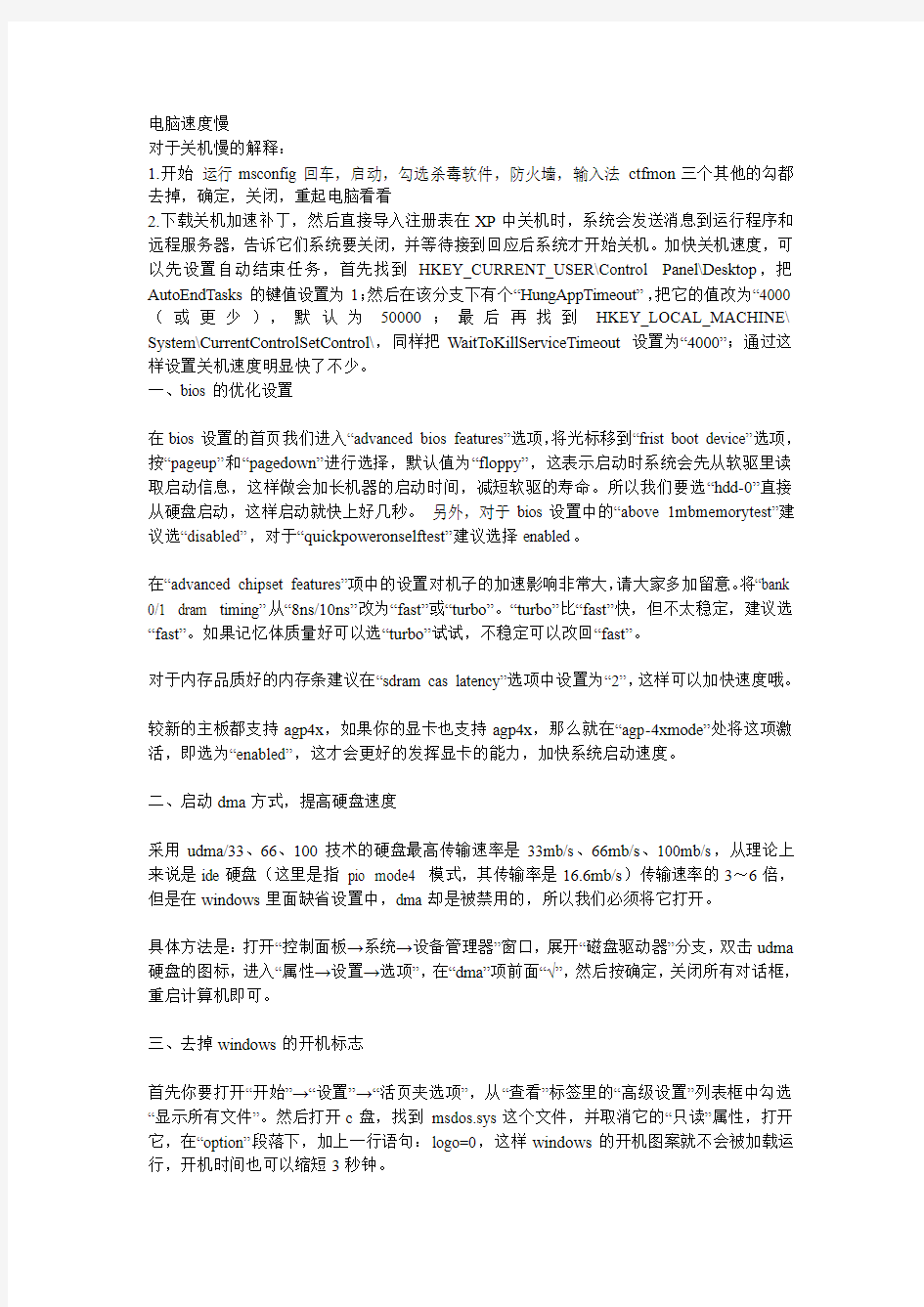

电脑速度慢
对于关机慢的解释:
1.开始运行msconfig回车,启动,勾选杀毒软件,防火墙,输入法ctfmon三个其他的勾都去掉,确定,关闭,重起电脑看看
2.下载关机加速补丁,然后直接导入注册表在XP中关机时,系统会发送消息到运行程序和远程服务器,告诉它们系统要关闭,并等待接到回应后系统才开始关机。加快关机速度,可以先设置自动结束任务,首先找到HKEY_CURRENT_USER\Control Panel\Desktop,把AutoEndTasks的键值设置为1;然后在该分支下有个“HungAppTimeout”,把它的值改为“4000 (或更少),默认为50000;最后再找到HKEY_LOCAL_MACHINE\ System\CurrentControlSetControl\,同样把WaitToKillServiceTimeout设置为“4000”;通过这样设置关机速度明显快了不少。
一、bios的优化设置
在bios设置的首页我们进入“advanced bios features”选项,将光标移到“frist boot device”选项,按“pageup”和“pagedown”进行选择,默认值为“floppy”,这表示启动时系统会先从软驱里读取启动信息,这样做会加长机器的启动时间,减短软驱的寿命。所以我们要选“hdd-0”直接从硬盘启动,这样启动就快上好几秒。另外,对于bios设置中的“above 1mbmemorytest”建议选“disabled”,对于“quickpoweronselftest”建议选择enabled。
在“advanced chipset features”项中的设置对机子的加速影响非常大,请大家多加留意。将“bank 0/1 dram timing”从“8ns/10ns”改为“fast”或“turbo”。“turbo”比“fast”快,但不太稳定,建议选“fast”。如果记忆体质量好可以选“turbo”试试,不稳定可以改回“fast”。
对于内存品质好的内存条建议在“sdram cas latency”选项中设置为“2”,这样可以加快速度哦。
较新的主板都支持agp4x,如果你的显卡也支持agp4x,那么就在“agp-4xmode”处将这项激活,即选为“enabled”,这才会更好的发挥显卡的能力,加快系统启动速度。
二、启动dma方式,提高硬盘速度
采用udma/33、66、100技术的硬盘最高传输速率是33mb/s、66mb/s、100mb/s,从理论上来说是ide硬盘(这里是指pio mode4 模式,其传输率是16.6mb/s)传输速率的3~6倍,但是在windows里面缺省设置中,dma却是被禁用的,所以我们必须将它打开。
具体方法是:打开“控制面板→系统→设备管理器”窗口,展开“磁盘驱动器”分支,双击udma 硬盘的图标,进入“属性→设置→选项”,在“dma”项前面“√”,然后按确定,关闭所有对话框,重启计算机即可。
三、去掉windows的开机标志
首先你要打开“开始”→“设置”→“活页夹选项”,从“查看”标签里的“高级设置”列表框中勾选“显示所有文件”。然后打开c盘,找到msdos.sys这个文件,并取消它的“只读”属性,打开它,在“option”段落下,加上一行语句:logo=0,这样windows的开机图案就不会被加载运行,开机时间也可以缩短3秒钟。
四、优化“启动”组
计算机初学者都爱试用各种软件,用不多久又将其删除,但常常会因为某些莫名其妙的原因,这些软件还会驻留在“启动”项目中(尤其是在使用一些d版软件时),windows启动时就会为此白白浪费许多时间。要解决这个问题,其实很简单,你可以打开“开始”→“运行”,在出现的对话框的“打开”栏中选中输入“msconfig”,然后点击“确定”,就会调出“系统配置实用程序”,点击其中的“启动”标签,将不用加载启动组的程序前面的“√”去掉就可以了。如此一来,至少可以将启动时间缩短10秒。
五、整理、优化注册表
windows在开机启动后,系统要读取注册表里的相关资料并暂存于ram(内存)中,windows 开机的大部分时间,都花费了在这上面。因此,整理、优化注册表显得十分必要。有关注册表的优化,可以使用windows优化大师等软件。以windows优化大师,点击“注册信息清理”→“扫描”,软件就会自动替你清扫注册表中的垃圾,在扫描结束后,会弹出个菜单让你选择是否备份注册表,建议选择备份,备份后再点击“清除”即可。
六、经常维护系统
如果在系统中安装了太多的游戏、太多的应用软件、太多的旧资料,会让你的计算机运行速度越来越慢,而开机时间也越来越长。因此,最好每隔一段时间,对计算机做一次全面的维护。点击“开始”→“程序”→“附件”→“系统工具”→“维护向导”,然后点击“确定”按钮即可对计算机进行一次全面的维护,这样会使你的计算机保持在最佳状态。对于硬盘最好能每隔2个星期就做一次“磁盘碎片整理”,那样会明显加快程序启动速度的,点击“系统工具”→“磁盘碎片整理程序”即可。注意在整理磁盘碎片时系统所在的盘一定要整理,这样才能真正加快windows的启动顺序。
七、扩大虚拟内存容量
如果你的硬盘够大,那就请你打开”控制面板“中的“系统”,在“性能”选项中打开“虚拟内存”,选择第二项:用户自己设定虚拟内存设置,指向一个较少用的硬盘,并把最大值和最小值都设定为一个固定值,大小为物理内存的2倍左右。这样,虚拟内存在使用硬盘时,就不用迁就其忽大忽小的差别,而将固定的空间作为虚拟内存,加快存取速度。虚拟内存的设置最好在“磁盘碎片整理”之后进行,这样虚拟内存就分不在一个连续的、无碎片文件的空间上,可以更好的发挥作用。
八、去掉“墙纸”、“屏幕保护”等花哨的设置
这些设置占用系统资源不说,还严重影响windows的启动顺序。去掉它们的方法是:在桌面空白处点击鼠标右键,在弹出的菜单中选择“属性”,在弹出的对话框中分别选择“背景”和“屏幕保护程序”标签,将“墙纸”和“屏幕保护程序”设置为“无”即可。
九、删除autoexec.bat和config.sys
系统安装盘根目录下的autoexec.bat和config.sys这两个文件,windows已经不需要它们了,可以将它们安全删除,这样可以加快windows的启动速度。
十、精简*.ini文件,尤其是system.ini和win.ini的内容
在system.ini的[boot]和[386enh]小节中加载了许多驱动程序和字体文件,是清除重点。尤其要注意的是,[boot]字段的shell=explorer.exe是木马喜欢的隐蔽加载之所,木马们通常会将该句变为这样:shell=explorer.exe file.exe,注意这里的file.exe就是木马服务端程序!有了木马随后加载运行不仅对系统安全造成了威胁,计算机启动也慢了许多;对win.ini中的“run”及“load”后面加载的、不是每次开机必须运行的程序,可以暂时清除,等以后要用时再点击运行。这样开机时windows 调用的相关文件就会减少许多,启动速度自然就会快多了。
十一、关闭磁盘扫描
用文本编辑器打开msdos.sys,会看到以下内容:
[options]
bootmulti=1
bootgui=1
autoscan=1
如果不想非正常关机后运行磁盘扫描程序,可以把atuoscan=1改为autoscan=0,这样在非正常关机后计算机的启动速度也会快上一些(因为scandisk没有运行嘛)。
十二、让引导信息停留时间最短
用文本编辑器打开msdos.sys,设置[options]中的bootdelay为0即可。
十三、减少不必要的字体文件
字体文件占用系统资源多,引导时很慢,并且占用硬盘空间也不少。因此尽量减少不必要的字体文件。但如果删错了字体文件,搞不好会使windows 不正常。因此可以采用下面这个“偷梁换柱”的方法(可以实现字体文件的安装,而不占用大量的磁盘空间):首先打开字库活页夹(如f:zk),选中全部truetype字体文件,用鼠标的右键将它们拖动到c:windows onts活页夹中,在弹出的菜单中选择“在当前位置创建快捷方式”,这样就可以在系统的字体活页夹下建立字库文件的快捷方式了。当需要使用这些字库文件时,只要插入字库光盘,不用时取出就可以了。
十四、删去多余的dll文件
在window操作系统的system子目录里有许多的dll文件,这些文件可能被许多文件共享,但有的却没有没有一个文件要使用它,也就是说这些文件没用了,为了不占用硬盘空间和提高启动运行速度,完全可以将其删除。
十五、“旁门左道”的办法
如采用系统悬挂,即将当前系统状态在关机后保存,下次开机后,系统会直接进入上次关机前的桌面,用这种方法,开机时间最快可以达到4-5秒钟,但不是所有的主板bios都支持的,设置起来也稍显麻烦。
打开注册表,展开到hkey_local_machinesoftwaremicrosoftwindowscurrentversionshareddlls子键,在右边的有许多dll文件,如果资料为0,则可以判定该dll文件没有程序共享,可以删掉它。
如果按以上的方法做了计算机启动速度仍不够快,除了升级硬件(cpu、内存、硬盘等)外,另一个好办法是重装系统,这样可以明显加快计算机启动速度,不信就试试看!
注册表的修改要慎重点,一不小心系统就OVER了,最好不要用.
系统用了多长时间了,要是没多长时间就这样,最好到安全模式下杀杀毒!要是用了不少日子,就清理一下系统磁盘里垃圾文件!用软件清也行,向魔法兔子!再做一下硬盘的碎片整理!
开关机慢的话!就把没用程序关掉!在开始-运行里输msconfig,建议:IMJPMIG:启动必带项
TINTSETP:两个均是启动必带项
IMSCMIG:启动必带项
realsched:是播放软件RealPlayer带来的,是该软件用来从服务器上,获取新知识用的,建议去掉
ctfmon:启动必带项
还有就是你的杀毒软件的启动项!!
把虚拟内存调到物理内存的1.5倍,也有助于系统优化!!
xp开机速度对于大多数机器来说都不敢恭维,一般来说都得滚8-15圈左右吧(我朋友的机器可不一样,还没看见滚动条就直接进系统了)
我的那个羡慕啊,终于,经过多次试验,还真把我那原来要滚14圈的变得只滚1圈半了!
1.用鼠标右键点击我的电脑----属性-----系统属性------硬件,用鼠标点击IDE A TA/A TAPI控制器前的”+“号,双击次要IDE通道,打开属性对话框,选择高级设置,将里面的自动检测改为无
2.用regedit 进入注册表,依次打开如下键值:HKEY-LOCAL-MACHINE\SYSTEM\CURRENT CONTROLSET\CONTROL\SESSION MANAGER\MEMORY MANAGEMENT\PREFETCH PARAMETERS.找到EnablePrefetcher,改数值0为1(以上操作后,开机速度应该是很快的了)
3、也可以用优化大师提速
以下是提高关机速度的
单击开始-----运行,输入regedit,依次打开:HKEY-CURRENT-USER\CONTROL PANEL\DESKTOP 找到AutoEndTasks,把键值0改为1,在找到HungAppTimeout,把键值改为1000,
在打开如下键值:HKEY-LOCAL-MACHINE\SYSTEM\CURRENTCONTROLSET\CONTROL\ 把WaitToKillServiceTimeout的键值改为4000
经过以上的操作,关机速度应该提高了!
1.打开注册表
到[HKEY_LOCAL_MACHINE\SOFTWARE\Microsoft\Windows\CurrentV ersion\Run]下,删除不必要的开机启动项。例如:kugoo、3721、qq、dudu加速、realone、msn 等(最重要的一条)
2.控制面板-管理工具-服务禁用掉没有必要的windows服务例如:windows自带刻录功能、messenger、net logon、auto update、Wireless Zero Configuration、Computer Browser……(很重要)
3.到c:\windows下找Prefetch文件夹,将其下的所有文件全部删除!
4.减少桌面图标,尽量从开始-程序中启动软件。或在桌面建立文件夹将图标分类移入,启动时先打开文件夹。
5.开始-附件-系统工具-碎片整理
进行碎片整理
6.桌面就是背景图体积大小不要超过300kb
7.我的电脑-属性-高级第一个设置
选择调整为最佳性能
8.修改注册表:
将以下内容复制进文本文档,并保存为xxx.reg格式。
然后双击倒入注册表,开机速度提高几倍。
Windows Registry Editor V ersion 5.00
[HKEY_CURRENT_USER\Control Panel\Desktop]
"AutoEndTasks"="1"
"HungAppTimeout"="100"
"WaitToKillAppTimeout"="500"
[HKEY_LOCAL_MACHINE\SYSTEM\CurrentControlSet\Control] "WaitToKillServiceTimeout"="500"
[HKEY_LOCAL_MACHINE\SYSTEM\CurrentControlSet\Control\Session Manager\Memory Management\PrefetchParameters]
"EnablePrefetcher"=dword:00000003
保证有效的方法
首先,打开“系统属性”(在我的电脑上点右键-属性,或者在控制面板里打开“系统”,快捷键win+pause break)点“高级”选项卡,在“启动和故障恢复”区里打开“设置”,去掉“系统启动”区里的两个√,如果是多系统的用户保留“显示操作系统列表的时间”的√。点“编辑”确定启动项的附加属性为/fastdetect而不要改为nodetect,先不要加/noguiboot属性,因为后面还要用到guiboot。
接下来这一步很关键,在“系统属性”里打开“硬件”选项卡,打开“设备管理器”,展开“IDE A TA/ A TAPI 控制器”,双击打开“次要IDE通道”属性,点“高级设置”选项卡,把设备1和2的传送模式改为DMA若可用,设备类型如果可以选择“无”就选为“无”,点确定完成设置,同样的方法设置“主要IDE通道”。
打开注册表(开始-运行-regedit),单击“我的电脑”打开“编辑”菜单的“查找”,输入AutoEndTasks,点“查找下一个”。双击打开找到的结果修改“数值数据”为1。然后在AutoEndTasks的下面可以找到HungAppTimeout,WaitToKillAppTimeout,把“数值数据”设为2000或者更小,在这里顺便也把菜单延迟的时间修改一下,在AutoEndTasks的下面找到MenuShowDelay,数值是以毫秒为单位,如果希望去掉菜单延迟就设为0。
修改后点“编辑”菜单,打开“查找下一个”(快捷键F3),把找到的结果都安装上一步的方法修改。
现在启动和关机的加速都已经完成,重启一下电脑感受一下极速启动的感觉吧,滚动条是不是只转一二圈就OK了。
享受了极速重启的乐趣后我们再进一步加速一下启动的速度,打开“系统属性”- “高级”-“启动和故障恢复”设置,打开“系统启动”区的编辑,在fastdetect的后面加上/noguiboot,这样在启动的时候就不会再显示滚动条。如果你非常喜欢这个滚动条的显示这一步就不用做了。
电脑启动慢是什么原因及解决方法
点开始---运行,输入regedit
方法是:打开注册表编辑器,依次展开HKEY_ LOCAL _ MACHINE/SYSTEM/CurrentControlSet/Control/ Session Manager/Memory Management/PrefetchParameters分支,在右侧窗口中区找到EnablePrefetcher子键,把它的默认值“3”修改为“1”。接下来用鼠标右键在桌面上单击“我的电脑”,选择“属性”命令,在打开的窗口中选择“硬件”选项卡,单击“设备管理器”按钮。在“设备管理器”窗口中展开“IDE A TA/A TAP控制器”,双击“次要IDE通道”选项,在弹出的对话框中选择“高级”选项卡,在“设备0”中的“设备类型”中,将原来的“自动检测”改为“无”,“确定”后退出。“主要IDE通道”的修改方法一致。现在重新启动计算机,看看你的滚动条滚动的时间是不是减少了?注意:使用VIA芯片主板的朋友千万可不能修改“VIA BUS MASTER IDE CONTROLLER”选项。
另外,如果你没有选择创建多个不同的硬件配置文件,或者希望启动期间自动加载默认的硬件配置文件而不显示列表项,那么可以将“硬件配置文件选择”小节中的“秒”中输入“0”
即可。在需要选择的时候按住空格键就会显示出列表了。
通过编辑C:boot.ini文件中的timeout= 值可以达到缩短启动时间的目的。不过这个文件默认情况下是只读的,我们首先需要将其只读属性去掉,然后再编辑。
具体操作步骤如下:打开我的电脑中的C:盘,选择工具菜单中的文件夹选项命令;进入文件夹选项对话框,选择查看选项卡,在高级设置中,将隐藏受保护的操作系统文件和隐藏已知文件类型的扩展名前面对钩去掉,另外选中隐藏文件和文件夹中的显示所有文件和文件夹,单击确定按钮;右键单击boot.ini的图标,在右键菜单中选择属性命令,进入属性对话框,将属性中只读前的对钩去掉,单击确定按钮,这样我们就去掉了boot.ini文件的只读属性;右键单击boot.ini的图标,在右键菜单中选择打开命令,进入记事本,将timeout= 值更改为自己满意的数值,然后保存、退出即可。
现在网上的XP启动加速文章多如牛毛,而真正有用的并不多,甚至有一些都是误导读者。我本身也是个XP用户,对于XP的启动加速也深有感触。看过无数的优化文章,安装过N 次的XP,走过很多弯路,不过最终还是总结出了真正可以优化XP启动的经验。
我的电脑配置不是很好,安装XP或者2003后启动要很长时间,滚动条要转10多圈,经过优化后启动时间明显加快,滚动条只需转1圈多就迫不及待地打开了系统。下面就详细告诉大家怎样切实有效地加速启动。
首先,打开“系统属性”(在我的电脑上点右键-属性,或者在控制面板里打开“系统”,快捷键win+pause break)点“高级”选项卡,在“启动和故障恢复”区里打开“设置”,去掉“系统启动”区里的两个√,如果是多系统的用户保留“显示操作系统列表的时间”的√。点“编辑”确定启动项的附加属性为/fastdetect而不要改为nodetect,先不要加/noguiboot属性,因为后面还要用到guiboot。
接下来这一步很关键,在“系统属性”里打开“硬件”选项卡,打开“设备管理器”,展开“IDE A TA/A TAPI控制器”,双击打开“次要IDE通道”属性,点“高级设置”选项卡,把设备1和2的传送模式改为DMA若可用,设备类型如果可以选择“无”就选为“无”,点确定完成设置,同样的方法设置“主要IDE通道”。
现在启动加速已经完成,不过既然加速了启动也顺便把关机也加速一下吧。
打开注册表(开始-运行-regedit),单击“我的电脑”打开“编辑”菜单的“查找”,输入AutoEndTasks,点“查找下一个”。双击打开找到的结果修改“数值数据”为1。然后在AutoEndTasks的下面可以找到HungAppTimeout,WaitToKillAppTimeout,把“数值数据”设为2000或者更小,在这里顺便也把菜单延迟的时间修改一下,在AutoEndTasks的下面找到MenuShowDelay,数值是以毫秒为单位,如果希望去掉菜单延迟就设为0。
就可以加快XP开机速度了
电脑运行慢
现在网上的XP启动加速文章多如牛毛,而真正有用的并不多,甚至有一些都是误导读者。我本身也是个XP用户,对于XP的启动加速也深有感触。看过无数的优化文章,安装过N 次的XP,走过很多弯路,不过最终还是总结出了真正可以优化XP启动的经验。
现在网上的XP启动加速文章多如牛毛,而真正有用的并不多,甚至有一些都是误导读者。我本身也是个XP用户,对于XP的启动加速也深有感触。看过无数的优化文章,安装过N 次的XP,走过很多弯路,不过最终还是总结出了真正可以优化XP启动的经验。
首先,打开“系统属性”(在我的电脑上点右键-属性,或者在控制面板里打开“系统”,快捷键win+pause break)点“高级”选项卡,,在“启动和故障恢复”区里打开“设置”,去掉“系统启动”
区里的两个√,如果是多系统的用户保留“显示操作系统列表的时间”的√。点“编辑”确定启动项的附加属性为/fastdetect而不要改为nodetect,先不要加/noguiboot属性,因为后面还要用到guiboot。
接下来这一步很关键,在“系统属性”里打开“硬件”选项卡,打开“设备管理器”,展开“IDE A TA/A TAPI控制器”,双击打开“次要IDE通道”属性,点“高级设置”选项卡,把设备1和2的传送模式改为DMA若可用,设备类型如果可以选择“无”就选为“无”,点确定完成设置,同样的方法设置“主要IDE通道”。
现在启动加速已经完成,不过既然加速了启动也顺便把关机也加速一下吧。
打开注册表(开始-运行-regedit),单击“我的电脑”打开“编辑”菜单的“查找”,输入AutoEndTasks,点“查找下一个”。双击打开找到的结果修改“数值数据”为1。然后在AutoEndTasks的下面可以找到HungAppTimeout,WaitToKillAppTimeout,把“数值数据”设为2000或者更小,在这里顺便也把菜单延迟的时间修改一下,在AutoEndTasks的下面找到MenuShowDelay,数值是以毫秒为单位,如果希望去掉菜单延迟就设为0。修改后点“编辑”菜单,打开“查找下一个”(快捷键F3),把找到的结果都安装上一步的方法修改。
现在启动和关机的加速都已经完成,重启一下电脑感受一下极速启动的感觉吧,滚动条是不是只转一二圈就OK了。
享受了极速重启的乐趣后我们再进一步加速一下启动的速度,打开“系统属性”- “高级”-“启动和故障恢复”设置,打开“系统启动”区的编辑,在fastdetect的后面加上/noguiboot,这样在启动的时候就不会再显示滚动条。如果你非常喜欢这个滚动条的显示这一步就不用做了。电脑运行慢的原因,告诉你!
有很多人,都说自已的计算机如何慢、如何慢,其实令自已的计算机慢的原因,如果将所有原因算出来,简直多的是!不过我会在这里简介一下令计算机慢的主因!
1、在开机时加载太多程序
2、桌面上开启桌布
3、没有定期清理硬磁盘和重组硬盘
以下的,我就会很详细地说明一下如何加速计算机和令计算机慢的病征!解决七大常见影响计算机表现的原凶当计算机忽然慢下来时,你可能会怀疑自己是否做错了甚么而引致损害了计算机?其实不必太介怀,因为一个小小改变,都可能会影响到计算机运作表现,而且在使用计算机的过程中,无可避免地都会引起各种些微的改变。任何问题总有方法可以解决的,就让我细细道出七大常见影响计算机表现的原因,解决了它们之后,便可以安心享用计算机的高性能。
4、删除常驻程序
何谓常驻程序呢?常驻程序就是在开机时加载的程序,而那些程序就叫做常驻程序。常驻程序不但拖慢开机时的速度,而且更快地消耗计算机资源以及内存,但你可能会问:那些程序全都有用的耶!那我可以答你的就是:你想要那些有用的程序来牺牲速度,还是不要那些程序来回复速度呢?自己想一想吧!一般来说,如果想删除常驻程序,可去"启动"清单中删除,但如果想详细些,例如是icq、popkiller之类的软件,是不能在"启动"清单中删除的,要去"附属应用程序",然后去"系统工具",再去"系统信息",进去后,按上方工具列的"工具",再按"系统组态编辑程序",进去后,在"启动"的对话框中,就会详细列出在启动电脑时加载的常驻程序了!
5、桌面上不要摆放桌布和关闭activedesktop
不知大家有否留意到,我们平时一直摆放在桌面的桌布,其实是很浪费计算机资源的!不但如此,而且还拖慢计算机在执行应用程序时的速度!本想美化桌面,但又拖慢计算机的速度,在这时,你是否会有一种"不知怎样"的感觉呢?还有一点,不知大家有否试过,就是当开启桌布时,每逢关闭一个放到最大的窗口时,窗口总是会由上而下、慢慢、慢慢地落,如果有这种情况出现,你必须关闭桌布!方法是:在桌面上按鼠标右键,再按内容,然后在"背景"的对话框中,选"无",建议在"外观"的对话框中,在桌面预设的青绿色,改为黑色。。。。。。至于关闭activedesktop,即是叫你关闭从桌面上的web画面,例如在桌面上按鼠标右键,再按内容,然后在"背景"的对话框中,有一幅桌布,名为windows98,那副就是web画面了!所以千万不要开启。依我所说,布只可拿四个字来形容,就是"红颜祸水"!
6、删除一些不必要的字型
系统运行得慢的其中一个原因,就是字型多少的关系!安装的字型愈多,就占用愈多的内存,从而拖慢计算机的速度!所以我们要删除一些不必要的字型。要删除一些不必要的字型,你可到控制台,再进去一个叫"字型"的数据夹,便可删除字型,但,要怎样才知道,那些字有用,那些字没用呢?例如:如果你不常到ms_dos模式的话,就删除dos字型!因为各个人都可能喜爱某种字型,所以我也不能确定要删除那些字型,不过我在此,有个秘决教你,如果你有华康粗黑字型,且又有新细明体的字型,建议你删除华康粗黑字型,如果你有新细明体,且又有细明体,就删除细明体吧!
7、定期重组硬磁盘
计算机硬盘中最细小的单位是扇区,一个档案通常会占用若干扇区,每当硬盘用久了,无数次的新增、更改和删除档案后,就会造成很多断断续续的扇区,因而非连续性的档案便会愈来愈多,硬盘磁头便需要花更多时间跳来跳去来读取数据,这就导致硬盘速度减慢。有见及此,windows才会有"重组磁盘"出现。只要执行"重组磁盘",所有非连续性的档案都会被重新编排得整整齐齐,至于执行时间,大约一星期左右执行一次便可了。
8、设定虚拟内存
硬盘中有一个很宠大的数据交换文件,它是系统预留给虚拟内存作暂存的地方,很多应用程序都经常会使用到,所以系统需要经常对主存储器作大量的数据存取,因此存取这个档案的速度便构成影响计算机快慢的非常重要因素!一般win98预设的是由系统自行管理虚拟内
存,它会因应不同程序所需而自动调校交换档的大小,但这样的变大缩小会给系统带来额外的负担,令系统运作变慢!有见及此,用家最好自定虚拟内存的最小值和最大值,避免经常变换大小。要设定虚拟内存,在"我的计算机"中按右键,再按内容,到"效能"的对话框中,按"虚拟内存",然后选择"让自已设定虚拟内存设定值",设定"最小值"为64,因为我的计算机是32mbram,所以我就设定为64,即是说,如果你的内存是64mbram,那在"最小值"中,就设为128。顺带一提,在"效能"的对话框中,选择"档案",将原先设定的"桌上型计算机",改为"网络服务器",是会加快系统运作的;还有,在"磁盘"的对话框中,不要选"每次开机都搜寻新的磁盘驱动器",是会加快开机速度的!
9、更改开机时的设定
虽然你已知道了如何新增和移除一些常驻程序,但你又知不知道,在开机至到进入win98的那段时间,计算机在做着什么呢?又或者是,执行着什么程序呢?那些程序,必定要全部载完才开始进入win98,你有否想过,如果可删除一些不必要的开机时的程序,开机时的速度会否加快呢?答案是会的!想要修改,可按"开始",选"执行",然后键入win.ini,开启后,可以把以下各段落的内容删除,是删内容,千万不要连标题也删除!它们包括:[compatibility]、[compatibility32]、[imecompatibility]、[compatibility95]、[modulecompatibility]。
10、彻底删除程序
大家都知道,如果想移除某些程序,可到"新增/移除程序"中移除,但大家又知不知道,它只会帮你移除程序,而不会帮你移除该程序的注册码和一些登录项目呢?这不是win98蠢,而是它在这方面不够专业,要彻底删除程序,要找回些"专业"删除软件来移除才成事!先前symantec公司出品的nortonuninstall(以下简称为nud),因为有某部份破坏了某些删除软件的版权,故此全世界已停止出售,正因如此,symantec才出了cleansweep(以下简称为cs),不过论功能上,还是nud更胜一寿!言归正传,其实除了这两个软件外,还有很多同类软件都能有效地移除程序,既然nud已绝版,那我就说cs吧。下载并安装后,如果你想移除程序,只要用cs来移除,它便会一拼移除该程序的登录项目和注册码!我在此帮"新增/移除程序"改了个别名,就是"新增垃圾、移除程序"!垃圾是指被遗弃的登录项目和注册码,程序就是程序!
好了,这些是我搜集和总结好长时间的精华,不过肯定有失误,望各位会员试验指正
做好以上十点,相信你的爱机已经是健步如飞了。当然了,如果还是很慢的话,那就应该考虑硬件升级了。
解决电脑开机运行速度慢的8个妙招
解决电脑开机运行速度慢的8个妙招 1、电脑桌面上的东西越少越好,我的电脑桌面上就只有“我的电脑”和“回收站”。东西多了占系统资源。虽然在桌面上方便些,但是是要付出占用系统资源和牺牲速度的代价。解决办法是,将桌面上快捷方式都删了,因为在“开始”菜单和“程序”栏里都有。将不是快捷方式的其他文件都移到D盘或E盘,不要放在C盘。C盘只放WINDOWS的文件和一些程序安装必须安装在C盘的,其他一律不要放在C盘,放在D盘或E盘。 2、右键单击“我的电脑”,选择“属性”,再选择“性能”,单击左面“文件系统”,有一个“此计算机的主要用途(T)”选项,下拉那个箭头,将“台式机”改为“网络服务器”,然后确定。再选择右面的“虚拟内存”,选择“用户自己指定虚拟内存设置(M)”,然后将最大值和最小值都改为你电脑内存的数值乘以2,比如是128兆内存,则设置为“256”,然后确定,不用理会显示的提示,确定以后需要重新启动。 3、打开“我的电脑”,打开C盘,有一个Windows文件夹,打开它,找到一个“Temp文件夹”,把里面的文件全部删除,(需要事先关闭其他应用程序)。在“Temp文件夹”旁边有个“Temporary Internet Files文件夹”,打开,把里面的内容全部删除。一定注意啊,“Temp文件夹”和“Temporary Internet Files 文件夹”不要也删了,是删文件夹里面的所有东西。切记!!!这样的操作最好一个月进行一次。 4、将电脑屏幕最下面的一行东西,只留下杀毒软件的实时监控图标和最左面的“开始”,其他的全部删除,因为占系统资源,而且有很多东西根本不用。即使用的在“开始”菜单里也全有。可以将最常用的软件的快捷方式添加在开始
w7电脑打开程序慢的处理方法
w7电脑打开程序慢的处理方法 为什么我们的电脑打开程序慢,反应慢?开机慢,相信大家一定遇到过和我一样的问题,在没连网的情况下,时常都要等待好久才能打开程序!(我用的w7系统旗舰笔记本)下面教大家几种简单的处理方法 一、清理磁盘和整理磁盘碎片。 1、在我的电脑窗口,右击要清理的盘符—“属性”—“清理磁盘”--勾选要删除的文件-- 确定--是。 2、清除临时文件,开始—运行—输入%temp% --确定。 3、用优化大师或超级兔子清理注册表和垃圾文件。 4、整理磁盘碎片--开始--所有程序--附件--系统工具--磁盘碎片整理程序--选定C--分析--碎片整理。 二、加快开机1、优化BIOS设置。 1.进BIOS将默认设置改为优化设置。 3、禁用闲置的IDE通道。右键点击“我的电脑-属性”--“硬件”--“设备管理器”,在其中打开“IDE A TA/PA TA控制器”然后分别进入主要和次要IDE通道,选择“高级设置”,将“设备类型”设置为“无”,将“传送模式”设为“DMA(若可用)”。 4、设置启动和故障恢复。""我的电脑""--""属性""--""高级""--""启动和故障修复""--“设置”,在“系统失败区中,去掉""将事件写入系统日志"",""发送管理警报"",""自动重新启动"" 前边的勾;将""写入调试信息""设置为""无"";点击""编辑"",在弹出记事本文件中: [Operating Systems] timeout=30 把30 秒改为0 秒。 5、关闭一些不必要的启动程序。开始-运行-msconfig---启动,除杀毒软件、输入法外一般的程序都可以关掉。 6、禁用多余的服务组件。右键单击“我的电脑”--“管理”--“服务和应用程序”--“服务”,在右窗格将不需要的服务设为禁用或手动。 7、修改注册表。 (1)加快开机及关机速度在[开始]-->[运行]-->键入 [Regedit]-->[HKEY_CURRENT_USER]-->[Control Panel]-->[Desktop],将字符串值[HungAppTimeout]的数值数据更改为[200],将字符串值[WaitToKillAppTimeout]的数值数据更改为1000.另外在[HKEY_LOCAL_MACHINE]-->[System]-->[CurrentControlSet]-->[Control],将字符串值[HungAppTimeout]的数值数据更改为[200],将字符串值[WaitToKillServiceTimeout]的数值数据更改1000. (2)加快预读能力改善开机速度在[开始]-->[运行]-->键如 [Regedit]-->[HKEY_LOCAL_MACHINE]-->[SYSTEM]-->[CurrentControlSet]-->[Control]-->[ SessionManager]-->[MemoryManagement],在[PrefetchParameters]右边窗口,将[EnablePrefetcher]的数值数据如下更改, 0——取消预读功能; 1——只预读应用程序; 2——只预读WindowsXP系统文件; 3——预读Windows XP系统文件和应用程序。 PIII 800MHz 以上的可尝试将数值资料更改为〔4〕或〔5〕 (本人的笔记本是华硕i5的设置为4,只要是你打开过一次的文件或者程序,再次打开是你一点图标就直接跳出来,根本无需等待。) (预读设置虽然可以提高系统速度,但是使用一段时间后,预读文件夹里的文件会变得很多,
电脑启动后进入桌面时特别慢
电脑启动后进入桌面时特别慢,很久后才出现图标和任务栏 第一:系统是"windows XP SP2"和采用"拨号上网"就会存在这个问题. 跟我以前的情况一样,其实系统是在检测网络,如果你的电脑是拨号上网,经过下面的第一步问题就解决了. 有以下两个原因: 1.最大可能性:如果你的宽带是固定的ip,手动设置你的ip,设置为固定的ip, 检测就很快.至于设定什么样的IP地址,子网掩码是多少,网关如何设定, 请咨询网络管理员。一般经过这步设置,可以解决问题. 具体操作如下: 控制面板 网络连接 本地连接 属性 双击"tcp/ip协议" 选择"手动获得ip地址"和"手动获得DSN服务器地址",一般情况下,对应输入以下内容就可以解决: IP地址:192.168.1.2 子网掩码:255.255.255.0 默认网关:192.168.1.1 DNS服务器(主):202.102.192.68 DNS服务器(副):202.102.199.68 然后点击"确定"就可以了. 如果这样设置还不行的话,就可能是下面的原因. 2.可能性比较小,可能你的网线太长或老化,或者端口有问题,换短点的网线试试. 第二:如果你用的是XP系统的话,建议把内存加到512M.比256M开机要快很多.这是本人的亲身体验. 此外,还有可能是系统启动项太多的原因,可以通过优化解决: 方法一:下载个windows优化大师就可以了.在系统性能优化→开机速度优化里面,把不要的去掉就可以. 给你个下优化大师的下载网址: https://www.360docs.net/doc/0310275122.html,/ 方法二:修改注册表,开始菜单→运行→输入"REGEDIT"打开注册表. 找到HKEY_LOCAL_MACHINE\SOFTWARE\Microsoft\Windows\CurrentV ersion\Run,把不要的启动项删除. 其他回答 共2 条 一、软件篇 1、设定虚拟内存
Win7系统浏览网页时打开很慢的解决方法
Win7系统浏览网页时打开很慢的解决方法 大家刚开始在使用win7系统的浏览器打开网页的时候速度会很快,但是最近有不少用户发现浏览器在使用一段时间之后,打开网页时就会变的很慢,每次都要等它缓冲好久才可以进到网页中去,造成网页打开慢的原因有很多,有可能是自身插件或加载项导致等情况,那么遇到这种问题该如何解决呢?现在小编就为大家介绍一下如何解决Win7浏览网页时打开很慢吧。 方法一:对磁盘碎片进行清理 1、首先右击win7系统桌面上的“计算机”图标,在计算机界面中右击需要清理的盘符,选择“属性--磁盘清理”,在弹出来的窗口中选中所有的项,点击确定等待清理完成; 2、进入IE浏览器,在浏览器的上方选择“工具--Internet选项”,切换到常规选项卡,点击删除按钮,完成后点击确定即可;
3、在“计算机”界面中,右击磁盘选择属性,切换到“工具”选项卡,点击“立即进行碎片整理”按钮,在弹出的窗口中点击磁盘清理即可; 方法二:对注册表进行优化 1、首先打开运行对话框,在运行对话框中输入Regedit回车,进入注册表
编辑器; 2、在注册表窗口的左侧依次选择 “HKEY_LOCAL_MACHINESYSTEMCurrentControlSetServicesTcpipParameters”项; 3、在右边窗口中点击DefaultTTL,将其值改变值为80(16进制),然后点击确定按钮保存退出注册表。 关于如何解决Win7浏览网页时打开很慢小编就为大家介绍了上面的两种方法,如果你也觉得你的浏览器打开的时候有点慢的话就要赶紧试试上面的方法了,希望帮助到你们哦 尊重原创,转载请注明出处:https://www.360docs.net/doc/0310275122.html,
笔记本电脑开机慢解决方法
笔记本电脑开机慢,相信不少朋友们都有点费解。是不是笔记本电脑中毒了?是不是本本系统垃圾太多了?还是本本系统没有安装好?笔记本电脑开机 慢怎么办? 首先要说一下的是,如果笔记本电脑使用过程中正常,而开机有些稍慢的话,请不要太在意苛求笔记本的开机时间快慢问题。 现在360安全卫士,金山卫士,QQ电脑管家等软件都能显示笔记本电脑的开机时间。细心的朋友会发现,如果同时安装了360安全卫士和QQ电脑管家会发现它们显示的开机时间都不同,360安全卫士显示的启动时间明显要长一些。这是由于360安全卫士和QQ电脑管家所计算开机时间的方法不一样。360安全卫士计算的是当你系统开机到所有软件启动后的时间,而QQ电脑管家计算则是开机到进入系统的时间。如果笔记本启动时间偏差不大的话,请朋友们不要太在意。 那么当笔记本电脑开机时间超过你一定的等待时间的话,可以试着下面的方法来解决一下问题。 1、清理过多的开机启动程序(推荐) 点击开始菜单→运行→输入“msconfig”→确定→启动→把所有的钩去掉,只留下ctfmon(输入法)和杀毒软件程序即可。 不会手动清理的朋友可以用辅助软件来清理就行了。例如:360安全卫士本身带的开机加速来解决。 考虑到笔记本电脑常常会安装一些开机后需要启动的软件,例如:银行网盾,手写板,笔记自带的辅助软件,建议朋友们还是用辅助软件来清理开机启动的程序。 2、关闭网卡启动,设置硬盘为第一启动项(推荐) 此步骤仅对笔记本电脑开启了网卡启动的朋友推荐改回来。不会操作的朋友不要进CMOS随便修改。由于各型号的笔记本设置不同,这里就不做多介绍。如果没有用无线网卡的朋友可以暂时性关闭无线网卡,这样对笔记本电脑开机加速也是比较明显的。 3、优化系统启动服务(推荐) 右击我的电脑→管理→服务和应用程序→服务→将不需要的服务停用 并改成手动或者已禁用。
电脑启动慢的原因及解决方法
电脑速度慢 对于关机慢的解释: 1.开始运行msconfig回车,启动,勾选杀毒软件,防火墙,输入法ctfmon三个其他的勾都去掉,确定,关闭,重起电脑看看 2.下载关机加速补丁,然后直接导入注册表在XP中关机时,系统会发送消息到运行程序和远程服务器,告诉它们系统要关闭,并等待接到回应后系统才开始关机。加快关机速度,可以先设置自动结束任务,首先找到HKEY_CURRENT_USER\Control Panel\Desktop,把AutoEndTasks的键值设置为1;然后在该分支下有个“HungAppTimeout”,把它的值改为“4000 (或更少),默认为50000;最后再找到HKEY_LOCAL_MACHINE\ System\CurrentControlSetControl\,同样把WaitToKillServiceTimeout设置为“4000”;通过这样设置关机速度明显快了不少。 一、bios的优化设置 在bios设置的首页我们进入“advanced bios features”选项,将光标移到“frist boot device”选项,按“pageup”和“pagedown”进行选择,默认值为“floppy”,这表示启动时系统会先从软驱里读取启动信息,这样做会加长机器的启动时间,减短软驱的寿命。所以我们要选“hdd-0”直接从硬盘启动,这样启动就快上好几秒。另外,对于bios设置中的“above 1mbmemorytest”建议选“disabled”,对于“quickpoweronselftest”建议选择enabled。 在“advanced chipset features”项中的设置对机子的加速影响非常大,请大家多加留意。将“bank 0/1 dram timing”从“8ns/10ns”改为“fast”或“turbo”。“turbo”比“fast”快,但不太稳定,建议选“fast”。如果记忆体质量好可以选“turbo”试试,不稳定可以改回“fast”。 对于内存品质好的内存条建议在“sdram cas latency”选项中设置为“2”,这样可以加快速度哦。 较新的主板都支持agp4x,如果你的显卡也支持agp4x,那么就在“agp-4xmode”处将这项激活,即选为“enabled”,这才会更好的发挥显卡的能力,加快系统启动速度。 二、启动dma方式,提高硬盘速度 采用udma/33、66、100技术的硬盘最高传输速率是33mb/s、66mb/s、100mb/s,从理论上来说是ide硬盘(这里是指pio mode4 模式,其传输率是16.6mb/s)传输速率的3~6倍,但是在windows里面缺省设置中,dma却是被禁用的,所以我们必须将它打开。 具体方法是:打开“控制面板→系统→设备管理器”窗口,展开“磁盘驱动器”分支,双击udma 硬盘的图标,进入“属性→设置→选项”,在“dma”项前面“√”,然后按确定,关闭所有对话框,重启计算机即可。 三、去掉windows的开机标志 首先你要打开“开始”→“设置”→“活页夹选项”,从“查看”标签里的“高级设置”列表框中勾选“显示所有文件”。然后打开c盘,找到msdos.sys这个文件,并取消它的“只读”属性,打开它,在“option”段落下,加上一行语句:logo=0,这样windows的开机图案就不会被加载运行,开机时间也可以缩短3秒钟。
台式机开机很慢怎么办
台式机开机很慢怎么办 台式机开机很慢方法一: 电脑开机过慢原因分析: 1、时间太久,系统垃圾过多; 2、开机启动项过多; 3、系统本身加载的内容过多; 4、电脑灰尘过多; 5、电脑磁盘碎片文过多; 6、c盘与桌面文件过多; 7、杀毒软件安装过多; 8、有些电脑虚拟内存设置过小。 解决办法: 1、清除系统垃圾; 2、禁止不必要的开机启动项; 3、重新安装系统; 4、清理电脑灰尘; 5、整理电脑磁盘碎片文件; 6、将安装在c盘的程序转移到其他磁盘,桌面不要放太多文件; 7、建议只安装一款杀毒软件即可; 8、增加虚拟内存。
台式机开机很慢方法二: 1.点击屏幕左下角的“开始”按钮,从弹出的面板中选择“运行”命令: 2.弹出的“运行”对话框中的文本输入框中输入“msconfig”: 3.再单击“确定”按钮,弹出“系统配置实用程序”对话框: 4.单击“系统配置实用程序”对话框中的“启动”,切换到“启动”选项卡: 5.将其中的某些不需要的启动项前面的对勾取消,最后单击“确定”按钮即可; 6.最后会弹出询问是否重启的对话框,记得重启后有个对话框弹出来,要勾选之。 台式机开机很慢解决方法三: 电脑开机和运行慢(卡)的原因很多,请按如下处理就会加快你的开机速度: 1、启动项太多,解决:打开电脑,开始——运行——输入msconfig——关闭不需要的启动项(只保留输入法和杀毒软件); 2、电脑使用的时间长了(解决:定期的清理电脑灰尘,一般一年一次,使用频繁的半年一次,如果自己清理不好送去电脑公司清理大约30元左右) 3、电脑中病毒或者垃圾太多。解决:电脑最好装有类似360的杀毒软件和软件助手;定期查杀病毒和清理系统垃圾等; 4、桌面尽量少放文件,对启动是很有影响的. 5、装了两个杀毒软件,一台电脑只能安装一个杀毒软件.同时,尽量不用功能类似重复的软件,尤其是注意设置不要让这些软
电脑开机时间越来越慢的原因及解决之道
电脑开机时间越来越慢的原因及解决之道 电脑开机速度越来越慢是现在比较常见的一个问题,貌似是高配电脑,这种现象更明显,原因如下 1.开机启动项越来越多,现在很多软件,如讯雷、PDF阅读器、阿里旺旺、播放器、输入法、下载工具等软件,其实只是在用户需要时再打开就行,却都给自己添加了启动项和系统服务,这样装的软件越多,开机启动项也越多了,任务管理器里的进程也越来越多,严重影响了开机启动和运行速度,导致开机速度慢。每开一次机,机启动很多项,所以开机速度就慢了。 解决方法:最简单的方法,这可以用360进行优化,优化开机启动项。把不必要的开机启动项都关了,也可以手动自己优化:开始——运行,输入msconfig,点启动,除了杀毒软件和输入法ctfmon 启动项,把不需要启动项都去掉,系统就快了不少。 还有人在用电脑时总有些不好的习惯,如运行某程序后,如阿里旺旺,不是将其退出,而是强行关机,这样,这些程序下次开机里就会保持自动启动,也会增加启动项。 2. 插件越来越多电脑用久了,装的软件,插件,越来越多, 以前电脑用清理软件扫描出的插件总是不超过10个,如果扫描出超过10个用户都不能忍受,都要进行清理,但现在的电脑软件不知道是什么原因,插件越来越多,如腾讯的插件就9个,什么“文件
拖曳功能控件”,“抓屏控件”一堆,迅雷插件也有7个,而且都提示如果清理会影响软件功能。貌似不是不是每个插件都有用的,你用不上它,它就是垃圾,清掉它弄的我机器很慢。现在安个软件怎么这么多插件啊,这很难说清楚!有些插件程序虽然能够帮助用户更方便浏览因特网或调用上网辅助功能,但也有许多程序被人称为广告软件(Adware)或间谍软件(Spyware),即所谓的恶意插件,甚至能监视用户的上网行为,并把所记录的数据报告给插件程序的创建者,以达到投放广告,盗取游戏或银行帐号密码等非法目的。 因为插件程序由不同的发行商发行,其技术水平也良莠不齐,插件程序很可能与其它运行中的程序发生冲突,从而导致诸如各种页面错误,运行时间错误等等现象,阻塞了电脑正常运行。导致电脑开机和运行速度越来越慢。 解决方法:最简单的方法,这可以用360进行清理,360清理中专门有个模块是清理插件的,很有用。 3. C盘空间越来越小 WIN7系统用着用着C盘会变得越来越大,而空间变得越来越小,一方面,究其原因,首先是在c盘设置时,人们还在沿用XP 的概念,将C盘设计得只有50G,甚至更小,本身WIN7系统就大,装机后差不多只有10多G的空余,当然,这点空间根本满足不了越来越庞大的软件。即使大家已不把软件装在C盘,但系统中有些东东却在占据着越来越大的C盘空间,如休眠文件hiberfil.sys,该文件在C盘根目录为隐藏的系统文件,Windows7 并不会将这个
电脑启动速度太慢的原因及处理办法
电脑启动速度太慢的原因及处理办法 一、设置篇 1、设定虚拟内存 硬盘中有一个很宠大的数据交换文件,它是系统预留给虚拟内存作暂存的地方,很多应用程序都经常会使用到,所以系统需要经常对主存储器作大量的数据存取,因此存取这个档案的速度便构成影响计算机快慢的非常重要因素!一般Windows预设的是由系统自行管理虚拟内存,它会因应不同程序所需而自动调校交换档的大小,但这样的变大缩小会给系统带来额外的负担,令系统运作变慢!有见及此,用户最好自定虚拟内存的最小值和最大值,避免经常变换大小。要设定虚拟内存,在“我的电脑”上按右键选择“属性”,在“高级”选项里的“效能”的对话框中,对“虚拟内存”进行设置。 3、检查应用软件或者驱动程序 有些程序在电脑系统启动会时使系统变慢。如果要是否是这方面的原因,我们可以从“安全模式”启动。因为这是原始启动,“安全模式”运行的要比正常运行时要慢。但是,如果你用“安全模式”启动发现电脑启动速度比正常启动时速度要快,那可能某个程序是导致系统启动速度变慢的原因。 4、桌面图标太多会惹祸 桌面上有太多图标也会降低系统启动速度。Windows每次启动并显示桌面时,都需要逐个查找桌面快捷方式的图标并加载它们,图标越多,所花费的时间当然就越多。同时有些杀毒软件提供了系统启动扫描功能,这将会耗费非常多的时间,其实如果你已经打开了杀毒软件的实时监视功能,那么启动时扫描系统就显得有些多余,还是将这项功能禁止吧!建议大家将不常用的桌面图标放到一个专门的文件夹中或者干脆删除! 5、ADSL导致的系统启动变慢 默认情况下Windows XP在启动时会对网卡等网络设备进行自检,如果发现网卡的IP地址等未配置好就会对其进行设置,这可能是导致系统启动变慢的真正原因。这时我们可以打开“本地连接”属性菜单,双击“常规”项中的“Internet协议”打开“TCP/IP属性”菜单。将网卡的IP地址配置为一个在公网(默认的网关是192.168.1.1)中尚未使用的数值如
win7启动慢解决方法8个方法
大家都希望电脑一开机就可以立即进入Windows系统而不用等待,但由于种种原因常常未能如愿,甚至一开机就死机的情况也时有发生。其实有些时候Windows启动速度缓慢并不是它本身的问题,而是一些设备或软件造成的,看看下面拖慢系统启动的8个原因,再查一查你的电脑是不是也存在类似问题! 1.USB硬盘和扫描仪等设备 如果电脑安装了扫描仪等设备,或在启动时已经连接了USB硬盘,那么不妨试试先将它们断开,看看启动速度是不是有变化。一般来说,由于USB接口速度较慢,因此相应设备会对电脑启动速度有较明显的影响,应该尽量在启动后再连接USB设备。如果没有USB设备,那么建议直接在BIOS设置中将USB功能关闭。 提示:由于Windows启动时会对各个驱动器(包括光驱)进行检测,因此如果光驱中放置了光盘,也会延长电脑的启动时间。 2.断开不用的网络驱动器 为了消除或减少Windows必须重新建立的网络连接数目,建议将一些不需要使用的网络驱动器断开,也就是进入“我的电脑”,右击已经建立映射的网络驱动器,选择“断开”即可。 3.文件和打印机共享 有些安装了WindowsXP专业版的电脑也会出现启动非常慢的问题,甚至达到了1分40秒之多!系统似乎死机了,登录系统后,桌面也不出现,电脑就像停止反应,1分钟后才能正常使用。这是由于使用了Bootvis.exe程序后,其中的Mrxsmb.dll文件为电脑启动添加了67秒的时间! 要解决这个问题,只要停止共享文件夹和打印机即可:选择“开始→设置→网络和拨号连接”,右击“本地连接”,选择“属性”,在打开的窗口中取消“此连接使用下列选定的组件”下的“Microsoft网络的文件和打印机共享”前的复选框,重启电脑即可。 提示:微软已经对Bootvis.exe文件进行了多次升级,而且它确实对WindowsXP的启动速度有很大帮助,建议大家到 https://www.360docs.net/doc/0310275122.html,/whdc/hwdev/platform/performance/fastboot/default.mspx 下载该工具。 4.令人心烦的网卡 如果设置不当,网卡也会明显影响系统启动速度,如果你的电脑用不着网卡,那就直接将网卡拔掉,以免影响系统启动速度。 如果你的电脑连接在局域网内,安装好网卡驱动程序后,默认情况下系统会自动通过DHCP来获得IP地址,但大多数公司的局域网并没有DHCP服务器,因此如果用户设置成“自
为什么开机很慢的8个原因
为什么开机很慢的8个原因 1.USB硬盘和扫描仪等设备 如果电脑安装了扫描仪等设备,或在启动时已经连接了USB硬盘,那么不妨试试先将它们断开,看看启动速度是不是有变化。一般来说,由于USB接口速度较慢,因此相应设备会对电脑启动速度有较明显的影响,应该尽量在启动后再连接USB设备。如果没有USB设备,那么建议直接在BIOS设置中将USB功能关闭。 提示:由于Windows 启动时会对各个驱动器(包括光驱)进行检测,因此如果光驱中放置了光盘,也会延长电脑的启动时间。 2.令人心烦的网卡 如果设置不当,网卡也会明显影响系统启动速度,如果你的电脑用不着网卡,那就直接将网卡拔掉,以免影响系统启动速度。 如果你的电脑连接在局域网内,安装好网卡驱动程序后,默认情况下系统会自动通过DHCP来获得IP地址,但大多数公司的局域网并没有DHCP服务器,因此如果用户设置成“自动获得IP地址”,系统在启动时就会不断在网络中搜索DHCP 服务器,直到获得IP 地址或超时,自然就影响了启动时间,因此局域网用户最好为自己的电脑指定固定IP地址。 3.文件和打印机共享 有些安装了Windows XP专业版的电脑也会出现启动非常慢的问题,甚至达到了1分40秒之多!系统似乎死机了,登录系统后,桌面也不出现,电脑就像停止反应,1分钟后才能正常使用。这是由于使用了Bootvis.exe 程序后,其中的Mrxsmb.dll文件为电脑启动添加了67秒的时间! 要解决这个问题,只要停止共享文件夹和打印机即可:选择“开始→设置→网络和拨号连接”,右击“本地连接”,选择“属性”,在打开的窗口中取消“此连接使用下列选定的组件”下的“Microsoft网络的文件和打印机共享”前的复选框,重启电脑即可。 提示:微软已经对Bootvis.exe文件进行了多次升级,而且它确实对Windows XP 的启动速度有很大帮助,建议大家到 https://www.360docs.net/doc/0310275122.html,/whdc/hwdev/platform/performance/fastboot/default. mspx下载该工具。 4.断开不用的网络驱动器
解决导致win7旗舰版原版系统网速慢的问题与方法
win7系统功能不仅全面,性能稳定,且深得用户的喜欢。不过,有些使用win7系统的用户,也发现win7系统的网速慢的情况,其实有很多原因都会导致网速变得慢。此文小编就为大家分享解决导致win7旗舰版原版系统网速慢的问题与方法。 ①释放了保留的带宽 1、使用快捷键“Win+R”并在运行一栏中输入“gpedit.msc”命令后按回车。 2、进入”组策略编辑器“,点击“计算机配置-管理模板-网络-QoS数据包调度程序”,选择右边的“限制可保留带宽”,选择“属性”。
3、在打开的限制可保留带宽属性对话框,选择“启用”,并将原来的“20”改为“0”,这样保留的百分之二十的带宽就释放出来了。 ②加快开关机速度 1、使用快捷键“Win+R”打开“运行”窗口,输入“Regedit”命令后按回车,打开组策略。 2、依次展开定位到以下注册项HKEY_CURRENT_USERControl PanelDesktop。 3、将AutoEndTasks的键值设置为1; 4、在该分支下有个“HungAppTimeout”的值设置成“4000(或更少),默认为50000;最后找到HKEY_LOCAL_MACHINESystemCurrentControlSetControl。 5、同样的方法将WaitToKillServiceTimeout设置为“4000”即可。 ③网上邻居的优化 1、使用快捷键“Win+R”打开“运行”窗口,输入“Regedit”命令后按回车,打开组策略。 2、在注册表编辑器中找到以下注册项 HKEY_LOCAL_MACHINEsofewareMicrosoftWindowsCurrent
电脑开机很慢怎么办
1 定期的,对电脑内的灰尘进行清理,关机后打开机箱,用吹风机,冷风吹!! 2 平时要常用360 卫士、金山卫士等工具清理系统垃圾和上网产生的临时文件(ie 缓存),查杀恶意软件。 3 电脑配置差,尽量把虚拟内存设置大点,(xp)右击我的电脑属性高级性能…… 那里 设置高级更改 在自定义那里设置为2000 - 4000 (win7) 计算机-属性-高级系统设置-性能设置-“高级”选项卡-虚拟内存-更改-选择要设置的驱动器c盘,选择系统管理大小或者根据需要选择自定义大小-设置-确定。 4 杀毒软件装种占资源小的,如nod32,或只装一个辅助杀毒软件。 5 尽量设置ip 为静态ip ,可以减少电脑开机启动时间和进入桌面后的反映时间。 6 电脑桌面不要放太多文件和图标,会使电脑反应变慢的,软件尽量不要安装在c盘。 7 关闭一些启动程序。开始-运行-输入msconfig—确定-在“系统配置实用程序”窗口中点选“启动”-启动,除输入法(Ctfmon)、杀毒软件外,一般的程序都可以关掉。也可以用360等软件,智能优化开机加速。 8 建议只装一个主杀毒软件,装多个会占电脑资源,会使电脑更慢。 9 定期的对整理磁盘碎片进行整理,打开我的电脑要整理磁盘碎片的驱动器—属性—工具--选择整理的磁盘打开“磁盘碎片整理程序”窗口—分析—碎片整理—系统即开始整理。 10 安装个优化大师或超级兔子等电脑优化软件,优化下,电脑也会快很多!! 11 现在的系统,占内存也比较大,有必要的话,加多条内存,也会快很多。 12 电脑硬盘用久了,也会使电脑变慢,重新分区安装可以修复逻辑坏,电脑也会快点,硬盘物理读写速度慢,也只能是换个好点的!!!
win7开机很慢,如何提高速度
win7开机很慢,怎么而解决 首先找到windows 7开始运行--在运行命令框中输入:msconfig 回车确认进入系统配置实用程序,如下图: win7 msconfig系统配置命找不到windows 7开始运行在哪的用户请阅读:windows7运行在哪? 3种方法轻松找到windows7运行窗口win7系统配置程序界面在这里我们需要关闭掉一些不需要开机启动的程序或应用,以及简单设置下相关参数,如下: ⒈首先在“系统配置”窗口中的“引导”选项卡里,我们看到一个“超时”,这里默认的时间是30秒,我们修改为“3”。 ⒉然后点击“高级选项”,在“处理器数”下拉选项中选“2”,勾选“最大内存”,这里的数字无需修改。如下图: win7开机启动项优化设置 最后我们进入“工具”选项卡,选择“更改UAC设置”来更改用户账户控制设置,这里点击“启动”,设置完msconfig确定后退出,会提示你重新启动系统,选择重新启动即可,之后我们就可以观察启动时间有没有变化了,一般都会有一定的速度的提升,如下图。windows 7与windows xp创建宽带连接的方法 到这里提高win7开机启动速度设置就结束了,一般都会有所提升,不过需要注意的是Windows7分为多个版本,并且对不同的硬件设备有着优化,如果你的硬件本身就不高,又安装了 Windows7旗舰版,还打开了全部的特效,那无疑会很慢。通过以上设置只能说应该会比
之前快,但开机到底需要多久与配置与系统本身也有不少关系,另外建议大家经常清理垃圾与插件,并且去掉一些不需要开机启动的程序,对提升电脑开机速度有很大帮助,就目前而言,开机速度保持在30s左右已经很不错了。
2019-电脑开机启动慢的原因是什么word版本 (2页)
2019-电脑开机启动慢的原因是什么word版本 本文部分内容来自网络整理,本司不为其真实性负责,如有异议或侵权请及时联系,本司将立即删除! == 本文为word格式,下载后可方便编辑和修改! == 电脑开机启动慢的原因是什么 1、遭到木马病毒入侵,系统遭到破坏和修改,导致程序运行缓慢。解决办法:用杀毒软件进行检测。看系统是否存在木马病毒。 2、系统垃圾太多,注册表中垃圾文件太多导致电脑运行缓慢。解决办法:用杀毒软件清理系统垃圾。 3、电脑硬件问题,硬盘、内存等硬件因多年没有升级,无法与流畅运行最新软件。即系统存在硬件兼容性问题。解决办法:建议你排查的时候可以重新插拔一下内存,并打开机箱监听在系统启动时硬盘是否存在异响问题,或者检查一下最近是否给电脑添置了额外的新配件,并将新配件拆下来再试试开机,看启动速度是否变为正常。这类硬件兼容问题在DIY电脑上表现尤为突出,如果通过排查证实是硬件兼容性问题或者硬件本身损坏的话,最好的方法也只有重新购置或是更换其他品牌型号的产品了。 4、电脑分区引起:你可以检测一下主系统引导分区的磁盘存储空间的余量有多少,如果你的主引导分区的硬盘空间较小,而垃圾文件或者上网、游戏、运行大型程序遗留的临时文件又比较多的话,也是会造成系统启动缓慢的问题的,这种情况下建议你最好在保存重要的个人文件后,对引导分区进行格式化重新安装系统,并且在重装系统后将应用程序优先安装到其他分区,以保证引导分区有20G以上的剩余空间,这样应该能够有效避免磁盘空间不足导致的系统启动缓慢问题的。 5、电脑配置引起:电脑配置差会引起电脑开机慢。尽量把虚拟内存设置大点,(WindowsXP系统)右击我的电脑---属性---高级---性能---设置---高级---更改---自定义设置为(201X-4000) (Win7系统)计算机-属性-高级系统设置-性能设置-“高级”选项卡-虚拟内存-更改-选择要设置的驱动器c盘,选择系统管理大小或者根据需要选择。 6、电脑机箱灰尘引起解决办法:定期对电脑内的灰尘进行清理,关机后打开机箱,用吹风机,冷风吹!! 7、IP设置引起:尽量设置ip为静态ip。解决办法:将电脑自动查找IP 直接设为静态IP。可以减少电脑开机启动时间和进入桌面后的反应时间。
解决win7开机网络识别慢问题
解决win7开机网络识别慢问题 很多ADSL的用户开机都会看着那个网络连接老在那里转啊转啊的吧,我的也是,在论坛,到百度搜索了一堆的方法的,开机,本地连接还是过那个1分多钟才识别出来,宽带连接后,也要等上1分多钟,后来发现,再一次重装win7后,没优化服务前,发现,本地连接识别很快(用上搜索到的方法),恩,细心想想网络的服务,哈哈发现原来是禁用了IP HELPer这个服务作怪,经过几次验证,确定此服务不可以禁用,要设置自动启动。 如果有童鞋把这个服务给禁用了,快快把它设置自动再重启,看看效果,嘿嘿我的效果是,本地连接识别10秒内OK,联网还是不够快只能缩减到40秒以内,但相对之前总算顺心些了。 当然,把这个服务开启了,还不够的。别忘记以下的设置,再次帮童鞋们补习补习1、本地连接的设置,除了IPv4协议,你自己所装的第三方防火墙协议(如果你有装第三方防火墙),还有QoS协议(这个协议,你可以勾也可以不勾,因为有些人不勾感觉网速快了,有些人不勾感觉慢了。。。。自己喜欢了),其他协议全都不要勾,取消掉。 然后,点IPv4,选属性,配置 IP地址:192.168.1.2, 子网掩码:255.255.255.0, 网关:192.168.1.1 DNS,呢,每个人不同,最直接的查看方法:联网后,到右击宽带连接,选状态,然后点详细信息,里面你就可以看到IPv4DNS(拨号上网用户,IP地址是随机分配,但这个DNS是固定的),有两个,抄写下来,填写到本地连接这里。OK,本地连接到这里结束,点确定。2,宽带连接,属性,网络,只勾IPv4协议,其他的取消。 3,打开IE,到internet选项,连接那项,局域网设置,点进去,然后把自动检测设置这个选项取消,OK,到这里所有设置完成。 如果你的还是没效果,那只能为你祈祷了 PS:刚刚又发现,如果你用msconfig,进行配置,选择了,多个处理器,同样会给网络识别造成影响,,自己选择了
WIN10系统电脑开机慢怎么解决
方法一 1、按快捷键win+R 打开运行窗口; 2、这时候输入msconfig后,点击确定或者按ENTER键; 3、这时候会打开一个名为系统配置的窗口,在常规选项框下勾选有选择的启动下的加载系统服务和加载启动项; 4、后依次点击引导——高级选项在引导高级选项窗口勾选处理器个数处理器个数下的数字选一个最大的数小编这里是4,点击确定; 5、接下来在超时对话框中输入3,最后点击确定; 方法二 1、右击此电脑(计算机) 点击属性; 2、这时候会打开一个系统的窗口,点击高级系统设置; 3、这时候会弹出一个系统属性窗口,点击启动和恢复故障下设置; 4、在启动和恢复故障窗口里,把以下两栏的时间改短一些,小编这里改为0,你们可以改为3,然后确定; 5、回到系统属性窗口,点击性能下设置,在性能选项窗口点击高级——更改; 6、点击更改后,来到虚拟内存窗口,取消勾选自动管理所有驱动器的分页文件大小,勾选无分页文件,勾选过后,点击设置,点击设置后会出现一个系统属性窗口,点击是,点击是后,点击虚拟内存窗口下的确定; 7、性能选项窗口和系统属性窗口点击确定后,一定要重启电脑,重启电脑后还会有操作; 8、重启后再来打开下图这个界面,然后又把自动管理所有驱动器的分页文件大小勾选了,最后保存。 方法三 1、右击开始图标打开控制面板; 2、在控制面板里 (查看方式为小图标)。点击电源选项;
3、在电源选项窗口里点击选择电源按钮的功能; 4、点击选择电源按钮的功能后悔弹出系统设置窗口,在这个窗口里先点击更改当前不可用的设置,然后勾选启用快速启动,最后保存修改; 方法四 1、按快捷键WIN+R。输入gpedit.msc 确定; 2、依次点击管理模板——系统——关机,然后双击要求使用快速启动; 3、弹出来的要求使用快速启动窗口里,勾选已启动,最后点击确定; 以上就是解决Win10更新后开机慢的方法,不用360也能让开机变得更快速。
Win7程序启动反应慢的解决方法
Win7程序启动反应慢的解决方法 出处:电脑软硬件应用网时间:2012-07-23人气:816我来评论 教程贴士:都知道Windows7速度快性能强,目前炙手可热的超极本飞快的开机速度与超长续航时间都离不开Windows7的支持,然而有时候Win7电脑是很给力,但偏偏遇上某些程序拖后腿,半天反应不过来,可能不少朋友都会感觉伤心。其实没必要,我们想想办法来加快该程序的反应速度即可。 都知道Windows7速度快性能强,目前炙手可热的超极本飞快的开机速度与超长续航时间都离不开Windows7的支持,然而有时候Win7电脑是很给力,但偏偏遇上某些程序拖后腿,半天反应不过来,可能不少朋友都会感觉伤心。其实没必要,我们想想办法来加快该程序的反应速度即可。 Windows7系统给我们提供了足够的灵活性来改变很多方面的性能,不喜欢桌面可以换一个,Windows7动态背景桌面相信大多数朋友都能轻而易举的自定义;想要在任务栏锁定一些常用文件或是网址,随手就能实现。现在我们要说的就是如何解决Windows7系统中遇见某些程序反应缓慢的问题了,在使用Windows7电脑的时候我们常常会遇到这样的问题,一个程序未响应,系统提示要么手动强行终止,要么继续等待期响应,说实话这种情况下就算等待,但对于大多数程序来说也很难恢复正常了,最终还是要强行关闭。 这个问题其实经常都会遇见,无论你的Windows7电脑有多强大,或者配置有多高,如果遇上了们该怎么办才能缩短程序的响应时间呢?解决这个问题还是从注册表入手吧! 首先在Windows7桌面左下角点击开始菜单,在搜索框中输入regedit回车打开注册表编辑器,接下来依次展开到HKEY_CURRENT_USER\Control Panel\Desktop,然后在右侧窗口空白处单击右键,新建一个“DWORD 32位值”。
电脑开机运行速度慢怎么解决
电脑开机运行速度慢怎么解决? 问题补充: 开机一般都要三道到四分钟,不是网速的问题。是电脑系统的问题,怎样才能使电脑运行的快点。我来帮他解答 以下是本人整理的电脑优化、电脑加速的方法,请参考。 1、定期的,对电脑内的灰尘进行清理,关机后打开机箱,用吹风机,冷风吹!! 2、平时要常用360 卫士、金山卫士等工具清理系统垃圾和上网产生的临时文件(ie 缓存),查杀恶意软件。 3、电脑配置差,尽量把虚拟内存设置大点,(xp)右击我的电脑属性高级性能……那里设置高级更改在自定义那里设置为2000 - 4000(win7) 计算机-属性-高级系统设置-性能设置-“高级”选项卡-虚拟内存-更改-选择要设置的驱动器c盘,选择系统管理大小或者根据需要选择自定义大小-设置-确定。 4、杀毒软件装种占资源小的,如nod32,或只装一个辅助杀毒软件。 5、尽量设置ip 为静态ip ,可以减少电脑开机启动时间和进入桌面后的反映时间。(cqjiangyong总结:很多人电脑开机后前几分钟动不了都是这个原因) 6、电脑桌面不要放太多文件和图标,会使电脑反应变慢的,软件尽量不要安装在c盘。 7、关闭一些启动程序。开始-运行-输入msconfig—确定-在“系统配置实用程序”窗口中点选“启动”-启动,除输入法(Ctfmon)、杀毒软件外,一般的程序都可以关掉。也可以用360等软件,智能优化开机加速。 8、建议只装一个主杀毒软件,装多个会占电脑资源,会使电脑更慢。 9、定期的对整理磁盘碎片进行整理,打开我的电脑要整理磁盘碎片的驱动器—属性—工具--选择整理的磁盘打开“磁盘碎片整理程序”窗口—分析—碎片整理—系统即开始整理。 10、安装个优化大师或超级兔子等电脑优化软件,优化下,电脑也会快很多!! 11、现在的系统,占内存也比较大,有必要的话,加多条内存,也会快很多。 12、电脑硬盘用久了,也会使电脑变慢,重新分区安装可以修复逻辑坏,电脑也会快点,硬盘物理读写速度慢,也只能是换个好点的!!!
开机慢一般有以下几个原因
开机慢一般有以下几个原因 1.病毒 解决:你可以启动到安全模式下运行杀毒软件进行杀毒。 2.开机启动项太多 你可以下载这个管理开机启动的绿色软件,对开机启动项进行一次清理 3.系统启动分区硬盘上坏道。 解决:进入“故障恢复控制台”运行Chkdsk /f /r命令检查硬盘是否有损坏。 电脑开机慢运行慢的解决方法. 在〔开始〕→〔运行〕→键入〔msconfig〕→选〔启动〕 在启动内的程序是代表开机时要运行的程序,如须暂时停止运行某些程序便取消在〔□〕的〔X〕符号便可,如想恢复开机时运行此程序在〔□〕内加回〔X〕符号便可 如希望彻底移除者在〔msconfig〕→〔启动〕的左边栏〔位置〕上便显示引导程序运行的位置 其中: 1.HKLM\SOFTWARE\Microsoft\Windows\CurrentVersion\Run 其中的〔HKLM〕代表登录档上的〔HKEY_LOCAL_MACHINE〕 在〔Run〕的右边窗口不需要的项目删除 2.HKCU\Software\Microsoft\Windows\CurrentVersion\Run 其中的〔HKCU〕代表登录档上的〔HKEY_CURRENT_USER〕 在〔Run〕的右边窗口不需要的项目删除 3.SOFTWARE\Microsoft\Windows\CurrentVersion\Run 则代表登录档的路径如下 HKEY_LOCAL_MACHINE\SOFTWARE\Microsoft\Shared Tools\MSConfig\startupreg 检查在〔startupreg〕下的路径,将不需要的项目删除 https://www.360docs.net/doc/0310275122.html,mon Startup 代表在〔开始〕→〔所有程序〕→〔启动〕的程序
